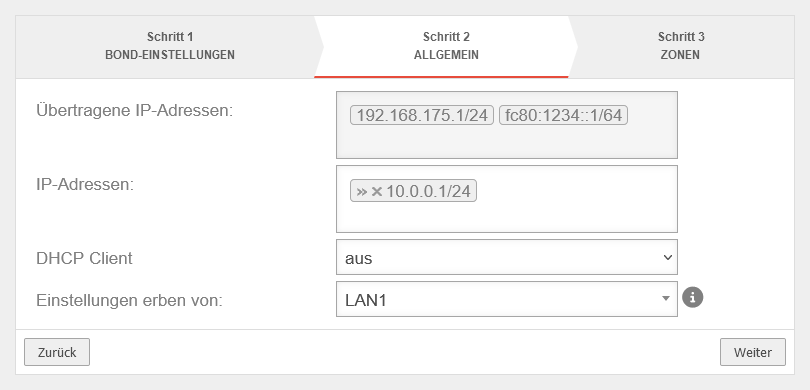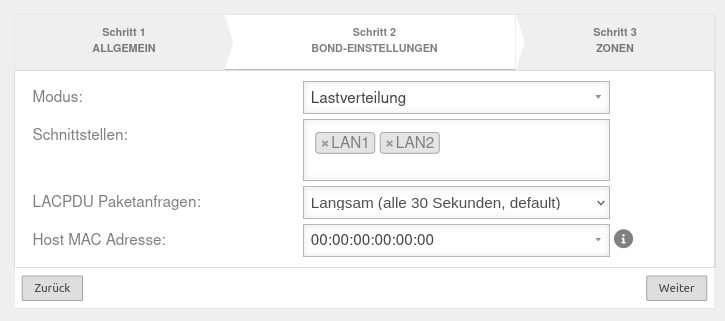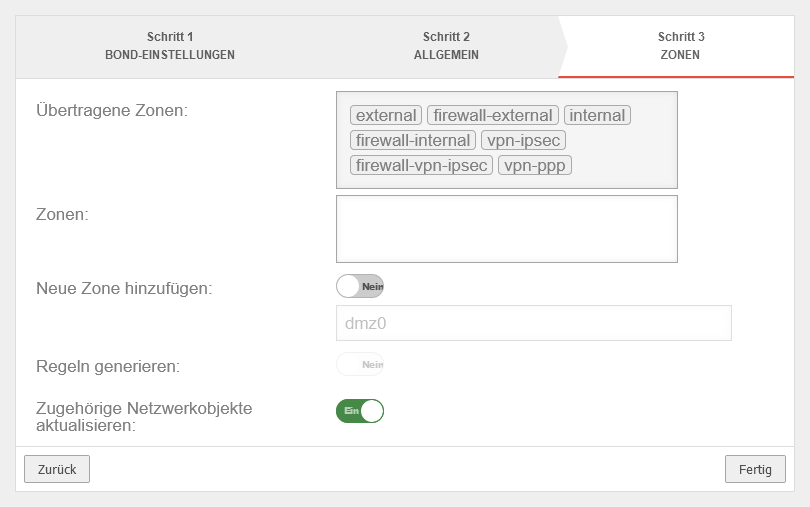Die Seite wurde neu angelegt: „{{Set_lang}} {{#vardefine:headerIcon|spicon-utm}} {{:UTM/NET/Bond.lang}} {{var | neu--Artikel | Neue Funktion | }} </div><div class="new_design"></div>{{TOC2|}}<!-- {{Select_lang}} --> {{Header|12.6.1|new=true ||{{Menu-UTM|{{#var:Netzwerk}}|{{#var:Netzwerkkonfiguration}} }} }} ---- === {{#var:Anlegen einer Bond-Schnittstelle}} === <div class="Einrücken"> {{#var:Anlegen einer Bond-Schnittstelle--desc}} <li class="list--element__alert list--eleme…“ |
KKeine Bearbeitungszusammenfassung |
||
| Zeile 5: | Zeile 5: | ||
{{var | neu--Artikel | {{var | neu--Artikel | ||
| Neue Funktion | | Neue Funktion | ||
| | | New function }} | ||
</div><div class="new_design"></div>{{TOC2|}} | </div><div class="new_design"></div>{{TOC2|}}{{Select_lang}} | ||
{{Header|12.6.1|new=true | {{Header|12.6.1|new=true | ||
||{{Menu-UTM|{{#var:Netzwerk}}|{{#var:Netzwerkkonfiguration}} }} | ||{{Menu-UTM|{{#var:Netzwerk}}|{{#var:Netzwerkkonfiguration}} }} | ||
| Zeile 32: | Zeile 32: | ||
| {{b|{{#var:IP-Adresse}}:}} || {{ic| 10.0.0.1  /24|class=available}} || {{#var:IP-Adresse--desc}} | | {{b|{{#var:IP-Adresse}}:}} || {{ic| 10.0.0.1  /24|class=available}} || {{#var:IP-Adresse--desc}} | ||
|- | |- | ||
| {{b|DHCP Client:}} || {{ic| | | {{b|DHCP Client:}} || {{ic|{{#var:Aus}}|dr|class=available}} || {{#var:DHCP Client--desc}} | ||
|- class="Leerzeile" | |- class="Leerzeile" | ||
| colspan="2" | {{Button|{{#var:Weiter}} }} || {{#var:Weiter zu Schritt}} 2 | | colspan="2" | {{Button|{{#var:Weiter}} }} || {{#var:Weiter zu Schritt}} 2 | ||
| Zeile 71: | Zeile 71: | ||
==== {{Reiter|{{#var:Schritt}} 3}} ==== | ==== {{Reiter|{{#var:Schritt}} 3}} ==== | ||
|- | |- | ||
| {{b|Zonen:}} || {{ic| |class=available}} || {{#var:Zonen--desc}} | | {{b|{{#var:Zonen}}:}} || {{ic| |class=available}} || {{#var:Zonen--desc}} | ||
| class="Bild" rowspan="6" | {{Bild| {{#var:Anlegen Schritt 3--Bild}} |{{#var:Assistent Schritt}} 3}} | | class="Bild" rowspan="6" | {{Bild| {{#var:Anlegen Schritt 3--Bild}} |{{#var:Assistent Schritt}} 3}} | ||
|- | |- | ||
| {{b|{{#var:Neue | | {{b|{{#var:Neue Zone hinzufügen}}:}} || {{ButtonAus|{{#var:Nein}} }} {{ic|dmz3|class=available}} || {{#var:Neue Zone hinzufügen--desc}} | ||
|- | |- | ||
| {{b|{{#var:Regeln generieren}}:}} || {{ButtonAus|{{#var:Nein}} }} || {{#var:Regeln generieren--desc}} | | {{b|{{#var:Regeln generieren}}:}} || {{ButtonAus|{{#var:Nein}} }} || {{#var:Regeln generieren--desc}} | ||
| Zeile 157: | Zeile 157: | ||
| {{b|{{#var:Prüfungs-Interval}} (ms):}} || {{ic|100|c|class=mw8}} || Zeitintervall in dem geprüft wird | | {{b|{{#var:Prüfungs-Interval}} (ms):}} || {{ic|100|c|class=mw8}} || Zeitintervall in dem geprüft wird | ||
|- | |- | ||
| rowspan="2" | {{b|{{#var:LACPDU Paketanfragen}} }} || {{ic|{{#var:LACPDU Paketanfragen--val}}|dr|class=available}} || rowspan="2" | {{#var:LACPDU Paketanfragen--desc}} | | rowspan="2" | {{b|{{#var:LACPDU Paketanfragen}}: }} || {{ic|{{#var:LACPDU Paketanfragen--val}}|dr|class=available}} || rowspan="2" | {{#var:LACPDU Paketanfragen--desc}} | ||
|- | |- | ||
| {{ic|{{#var:LACPDU Paketanfragen schnell}}|dr|class=available}} | | {{ic|{{#var:LACPDU Paketanfragen schnell}}|dr|class=available}} | ||
|- | |- | ||
| {{b|{{#var:Host MAC Adresse}} }} || {{ic | 00:00:00:00:00:00|dr|class=available}} || {{#var:Host MAC Adresse--desc}} | | {{b|{{#var:Host MAC Adresse}}: }} || {{ic | 00:00:00:00:00:00|dr|class=available}} || {{#var:Host MAC Adresse--desc}} | ||
|- | |- | ||
| rowspan="4" | {{b|{{#var:Aggregatorauswahl}} }} || colspan="2" | {{#var:Aggregatorauswahl--desc}} | | rowspan="4" | {{b|{{#var:Aggregatorauswahl}} }} || colspan="2" | {{#var:Aggregatorauswahl--desc}} | ||
| Zeile 186: | Zeile 186: | ||
| {{b|{{#var:Priorität}} }} || {{ic|65535|c|class=mw8}} || {{#var:Priorität--desc}} | | {{b|{{#var:Priorität}} }} || {{ic|65535|c|class=mw8}} || {{#var:Priorität--desc}} | ||
|- | |- | ||
| rowspan="2" | {{b|{{#var:Hashverfahren}} }} || {{ic|layer2|dr|class=available}} || {{#var:Hashverfahren-Layer2--desc}} | | rowspan="2" | {{b|{{#var:Hashverfahren}}: }} || {{ic|layer2|dr|class=available}} || {{#var:Hashverfahren-Layer2--desc}} | ||
|- | |- | ||
| {{ic|layer2+3|dr|class=available}} || {{#var:Hashverfahren-Layer2+3--desc}} | | {{ic|layer2+3|dr|class=available}} || {{#var:Hashverfahren-Layer2+3--desc}} | ||
Version vom 6. März 2024, 09:21 Uhr
Anlegen und konfigurieren einer Bond-Schnittstelle
Neue Funktion zur Version: 12.6.1
Dieser Artikel bezieht sich auf eine Beta-Version
Anlegen einer Bond-Schnittstelle
Das Erstellen einer Bond-Schnittstelle erfolgt unter Bereich Netzwerkschnittstellen Schaltfläche .
Bond-Schnittstelle bearbeiten
Das Bearbeiten einer Bond-Schnittstelle erfolgt unter Bereich Netzwerkschnittstellen Schaltfläche .
Allgemein | ||||||||||
| Beschriftung | Wert | Beschreibung | UTMbenutzer@firewall.name.fqdnNetzwerkNetzwerkkonfiguration 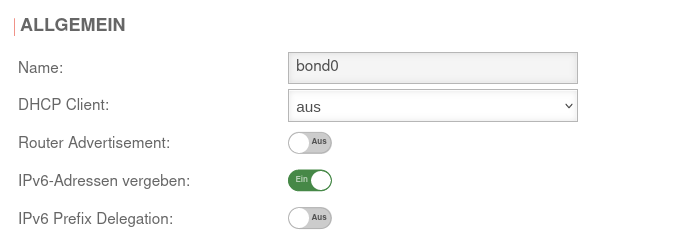 Reiter Allgemein Reiter Allgemein
| |||||||
|---|---|---|---|---|---|---|---|---|---|---|
| Name: | bond0 | |||||||||
| DHCP Client: | Hier wird die Einstellung getroffen, ob- und wenn ja für welches IP-Protokoll - die Schnittstelle ihre IP-Adressen von einem DHCP-Server beziehen soll. | |||||||||
| Router Advertisement: | Aus | Hat die UTM (auf einer externen Schnittstelle) ein IPv6 Prefix erhalten, kann sie das Default Gateway und das Subnetz per Router Advertisement bekannt machen und gleichzeitig entsprechende IPv-6 Adressen im angeschlossenen Netzwerk verteilen. (Siehe Artikel IPv6 Prefix Delegation) | ||||||||
| IPv6-Adressen verbergen: | Ein | Ist es nicht erwünscht, das die UTM IPv6 Adressen verteilt, sondern nur das Default Gateway, dann muss diese Option deaktiviert werden. | ||||||||
| ||||||||||
Einstellungen | ||||||||||
| MTU: | 1500 default | Die Maximum Transmission Unit gibt die maximale Paketgröße an, die ohne Fragmentierung übertragen werden kann. | 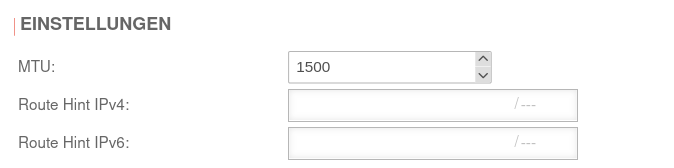 | |||||||
| Route Hint IPv4: | Über das Feld "Route Hint" ist es möglich das Gateway der Schnittstelle zu definieren. Das hat zum Beispiel den Vorteil, dass im Routing nur die Schnittstelle (z.B. LAN3) angeben werden muss und nicht direkt die Gateway-IP. | |||||||||
| Route Hint IPv6: | Über das Feld "Route Hint" ist es möglich das Gateway der Schnittstelle zu definieren. Das hat zum Beispiel den Vorteil, dass im Routing nur die Schnittstelle (z.B. LAN3) angeben werden muss und nicht direkt die Gateway-IP. | |||||||||
Bond-EinstellungenModus Ausfallsicherung Modus Ausfallsicherung
| ||||||||||
| Modus: | Ausfallsicherung | Es wird nur eine Schnittstelle verwendet und die anderen dienen lediglich als Ausfallsicherung | 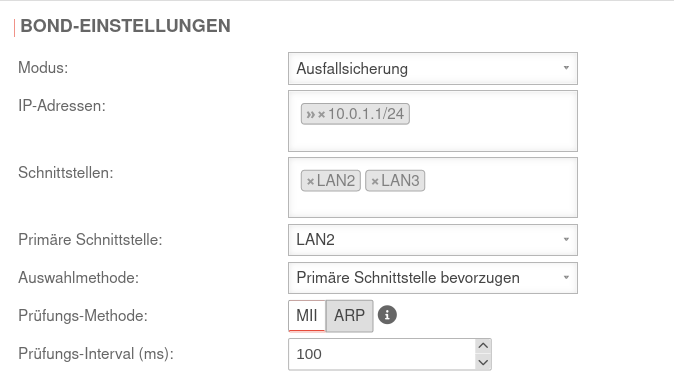 | |||||||
| IP-Adressen: | »10.0.1.1/24 | IP-Adresse der Schnittstelle | ||||||||
| Schnittstellen: | »LAN2 »LAN3 | Auswahl von mindestens 2 Schnittstellen. Von diesen werden die Zonen, sowie die IP-Adressen der einen übertragen (siehe Beschriftung). | ||||||||
| Primäre Schnittstelle: | LAN2 | Zuweisung der primären Schnittstelle | ||||||||
| Auswahlmethode: | Primäre Schnittstelle bevorzugen | Die Primäre Schnittstelle wird aktiviert, wann immer sie verfügbar ist. | ||||||||
| Nur bei Fehlern wechseln | Es wird nur gewechselt, wenn die aktive Schnittstelle ausfällt. Fällt die primäre Schnittstelle aus, wird zur nächsten Schnittstelle gewechselt Ist die primäre Schnittstelle wieder aktiv, wird nicht zurück gewechselt | |||||||||
| Bessere Schnittstelle bevorzugen | Die bessere Schnittstelle wird aktiviert. Fällt die primäre Schnittstelle aus, wird zur nächsten Schnittstelle gewechselt Ist die primäre Schnittstelle wieder aktiv, wird anhand der Schnittstellengeschwindigkeit und der Duplex Einstellungen die bessere Schnittstelle ermittelt und ggf. zu dieser gewechselt. | |||||||||
| Prüfungs-Methode: | MII prüft lediglich, ob die Schnittstelle aktiv ist (schneller). | |||||||||
| ARP sendet Pakete an die Prüfungs-Endpunkte (langsamer). | ||||||||||
| Prüfungs-Interval (ms): | 100 | Zeitintervall in dem geprüft wird | ||||||||
Modus Lastverteilung Modus Lastverteilung
| ||||||||||
| Modus: | Lastverteilung | Die Last wird auf alle Schnittstellen verteilt |
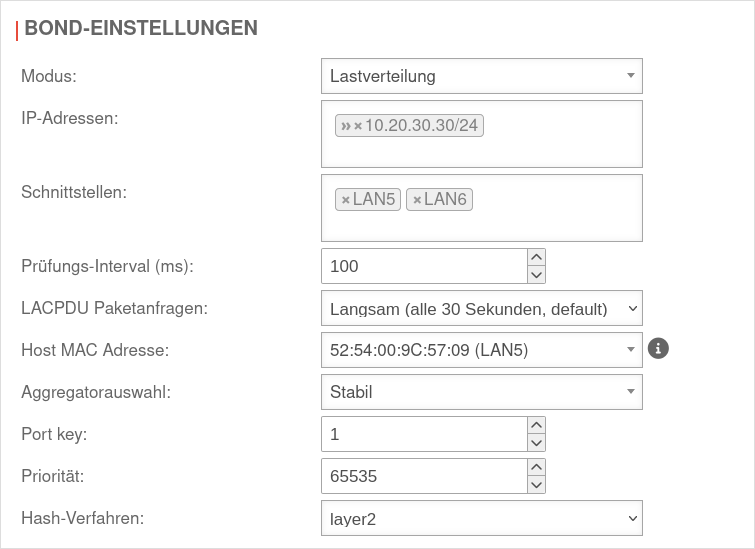 | |||||||
| IP-Adressen: | »10.0.1.1/24 | IP-Adresse der Schnittstelle | ||||||||
| Prüfungs-Interval (ms): | 100 | Zeitintervall in dem geprüft wird | ||||||||
| LACPDU Paketanfragen: | Langsam (alle 30 Sekunden, default) | Link Aggregation Control Protocol Data Units geben Auskunft über den Zustand der Schnittstellen | ||||||||
| schnell (jede Sekunde) | ||||||||||
| Host MAC Adresse: | 00:00:00:00:00:00 | Definiert, mit welcher MAC Adresse das Bond-Interface mit der Gegenstelle LACPDU austauscht. Bei der Default-Einstellung (00:00:00:00:00:00) wird automatisch eine MAC-Adresse der beteiligten Schnittstellen gewählt, die auch dann erhalten bleibt, wenn diese Schnittstelle ausfällt. | ||||||||
| Aggregatorauswahl: | Wenn die beteiligten Interfaces mit verschiedenen Zielen verbunden sind, werden alle Verbindungen zu einem Ziel jeweils zu einem Aggregator zusammengefasst. Hier kann festgelegt werden, wie diese Ziele angesteuert werden. | |||||||||
| Stabil | Der aktive Aggregator wird anhand der größten gesamten Bandbreite ausgewählt. | |||||||||
| Bandbreite: | Der aktive Aggregator wird jeweils anhand der größten gesamten Bandbreite ausgewählt. | |||||||||
| Portanzahl: | Der aktive Aggregator wird anhand der meisten verfügbaren Interfaces (Ports) ausgewählt. | |||||||||
| 1 | Legt Duplex für die Schnittstelle fest. Sollte nur angepasst werden, wenn die LACP Aushandlung nicht funktioniert und die Gegenstelle einen festen vorgibt. In einem AD-System besteht der Port-Schlüssel aus drei Teilen:
Die Werte können zwischen 0 und 1023 liegen. | |||||||||
| Priorität: | 65535 | Das Gerät mit der niedrigen Priorität bestimmt welche physischen Schnittstellen aus dem Bond benutzt werden. Ist die Priorität auf beiden Seiten gleich wird über andere Mechanismen relativ zufällig das zuständige Gerät ermittelt. | ||||||||
| Hashverfahren: | layer2 | Erstellt mit den Daten aus Layer 2 des Ethernet Pakets einen Hash. Pakete mit dem gleichen Hash werden über das gleiche Interface geschickt. | ||||||||
| layer2+3 | Erstellt mit den Daten aus Layer 2 und Layer 3 des Ethernet Pakets einen Hash. Pakete mit dem gleichen Hash werden über das gleiche Interface geschickt. Layer 2+3 teilt die Daten besser auf. | |||||||||
Zonen | ||||||||||
| Zonen: | Gewünschte Zonen auswählen | 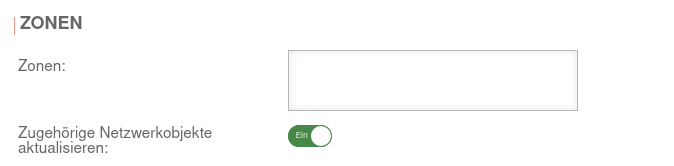 | ||||||||
| Zugehörige Netzwerkobjekte aktualisieren: | Ein | Wurde eine bereits existierende Zone ausgewählt, werden alle Netzwerkobjekte, die bereits in dieser Zone liegen und eine Schnittstelle als Ziel haben auf die neue Schnittstelle umgezogen. | ||||||||
DYNDNS | ||||||||||
| Aktiviert: | Ja | Aktiviert bzw. deaktiviert (default) die DynDNS Funktion | 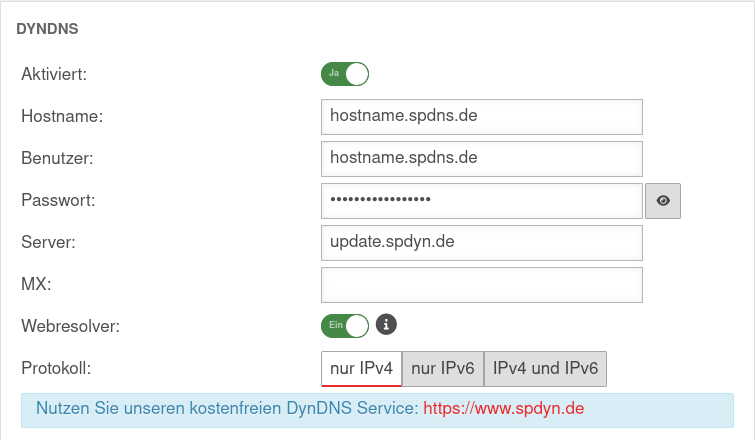 |
|||||||
| Hostname: | hostname.spdns.de | Gewünschter Hostname | ||||||||
| Benutzer: | hostname.spdns.de | Hier muss der zugehörige Benutzer eingetragen werden. | ||||||||
| Passwort: | Hier muss das Passwort eingetragen werden. | |||||||||
| Server: | update.spdyn.de | Der Securepoint-Updateserver | ||||||||
| MX: | ||||||||||
| Webresolver: | Ein | Muss aktiviert werden, wenn der NAT Router sich vor dem DNS befindet (Bsp.: UTM → Fritzbox/Speedport o.ä. → Internet) | ||||||||
| Protokoll: | Der DNS-Dienst kann für ausschließlich IPv4 oder IPv6 Adressen, oder sowohl IPv4 als auch IPv6 aktiviert werden. | |||||||||
Fallback | ||||||||||
| Fallback-Schnittstelle: | Schnittstelle, die bei Fehlfunktion der Haupt-Schnittstelle für diese einspringt. Überprüft wird die Störungsfreiheit durch Ping-check einer IP. Weitere Hinweise zur Konfiguration eines Fallbacks finden sich in einem eigenen Wiki Artikel |
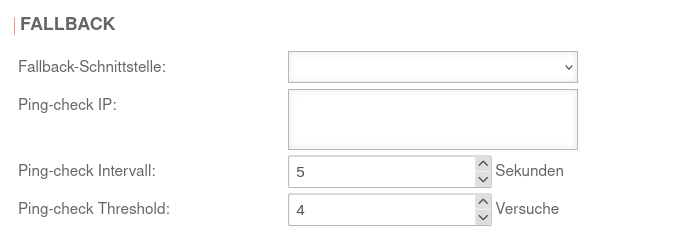 | ||||||||
| Ping-check IP: | Bis zu 4 Hosts, auf den bzw. die der Ping-Check durchgeführt werden soll. Das kann ggf. auch ein Host im internen Netz sein. Antwortet ein Ping-Check-Host nicht, wird unmittelbar die darauf folgende IP-Adresse probiert. Antwortet keiner der Ping-check-Hosts wird das als ein Fehlversuch gewertet und nach dem Ping-Check-Intervall erneut geprüft. | |||||||||
| Ping-check Intervall: | 5 Sekunden | Zeitraum zwischen den Pingversuchen | ||||||||
| Ping-check Threshold: | 4 Versuche | Anzahl der fehlgeschlagenen Pingversuche, bevor auf die Fallback Schnittstelle gewechselt wird | ||||||||